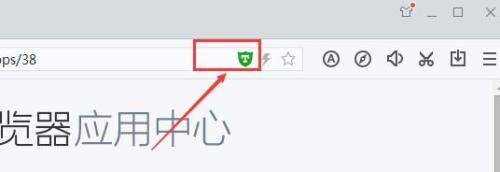百度浏览器如何安装拦截插件
05-13
首先我们要打开安装好的百度浏览器,在百度浏览器地址栏的右边可以看到应用中心图标,点击应用中心,如下图所示。
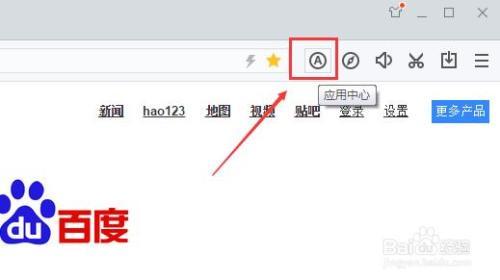
你在百度浏览器地址栏旁边没有找到应用中心图标,可以在百度浏览器的右上角点击“三”图标,如下图所示。
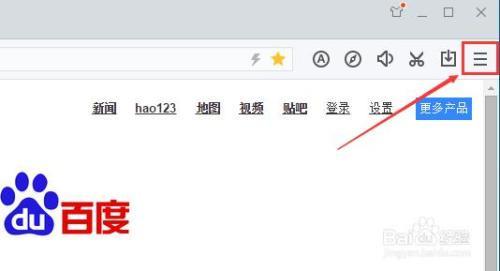
在弹出的下拉菜单里,我们可以看到我的应用选项,点击我的应用,如下图所示。
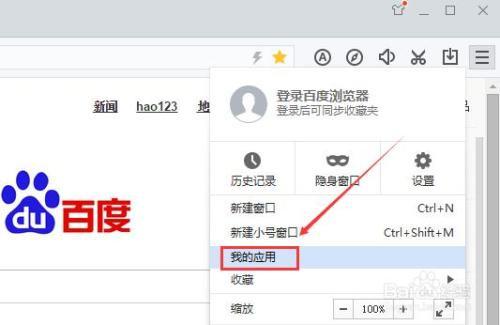
点击打开百度浏览器应用中心后,在应用中心页面上可以点击导航上的选项卡按分类来找应用,也可以在搜索框里直接输入应用名称进行检索,如下图所示。
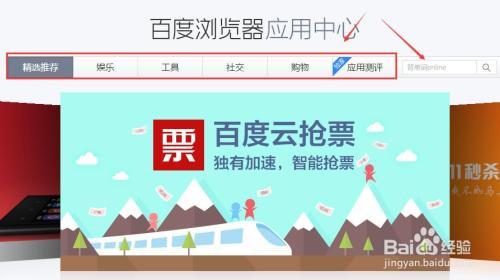
在对应的选项卡里找到要安装的拦截广告应用插件后,将鼠标放到应用图片上去,此时会出现安装的按钮,点击安装,如下图所示。
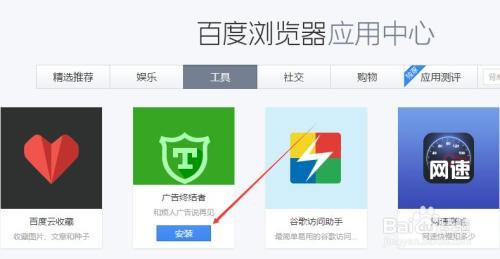
点击安装后,百度浏览器会弹出确定安装应用以及安装的应用所需要的权限提示,这里我们点击确定就好了,如下图所示。
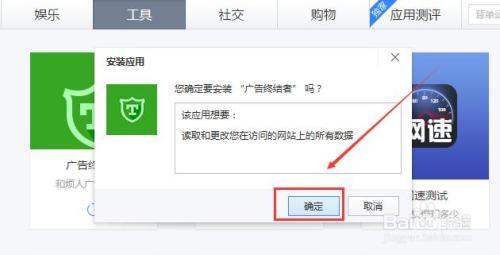
点击后,百度浏览器应用就开始安装配置了,在这个期间大家不要关闭该页面,要等到应用安装完毕才行,如下图所示。
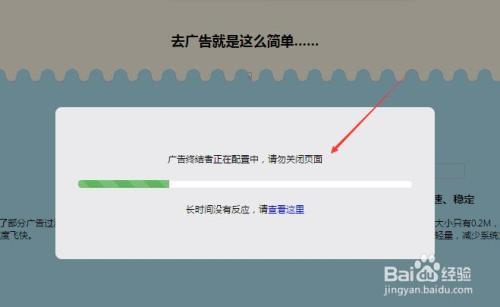
应用安装完毕后,在百度浏览器的地址栏上会出现个绿色的图标,说明我们已经安装成功了。如下图所示。